Pages, Numbers 및 Keynote의 최신 버전에서 이전 버전의 iWork 파일 열기
Mac용 iWork를 사용하여 이전 버전의 iWork에서 생성된 문서를 열거나 iWork '09 포맷으로 문서를 내보내는 경우 예상되는 동작에 대해 알아봅니다.
iWork '09는 macOS Catalina 10.15 및 이후 버전과 호환되지 않습니다. 최신 운영 체제에서 iWork 앱을 계속 사용하려면 Pages, Numbers 및 Keynote를 최신 버전으로 업데이트합니다.
이전 버전의 iWork 문서 열기
최신 버전의 Mac용 iWork 앱에서는 모든 버전의 iWork에서 생성된 문서를 열 수 있습니다. Pages, Numbers 또는 Keynote에서 이전 버전의 iWork 문서를 열려면 해당 문서를 이중 클릭하거나 다음 방식으로 앱에서 문서를 엽니다.
파일 > 열기를 선택합니다.
문서를 선택합니다.
'열기'를 클릭합니다.
경고 윈도우가 표시되는 경우
이전 버전의 iWork 문서를 열 때 경고 윈도우가 나타날 수 있습니다. Mac용 iWork의 이전 버전에서는 지원되지만 최신 버전에서는 사용할 수 없는 문서의 기능 목록이 이 윈도우에 표시됩니다.
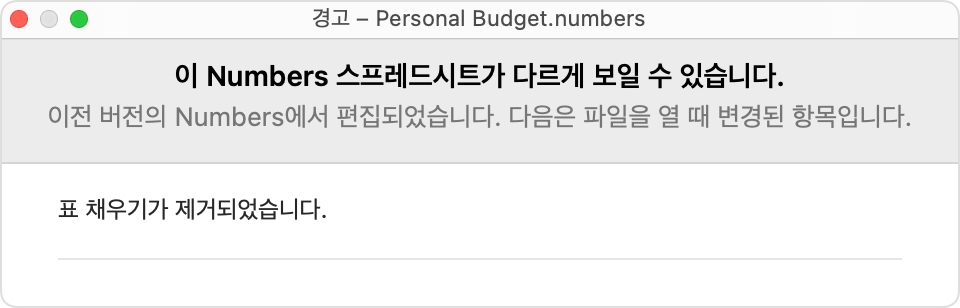
iWork 문서를 업그레이드할 때 발생하는 변경 사항에 대해 알아봅니다.
이전 버전의 iWork 문서 저장하기
이전 버전의 iWork 문서를 처음으로 저장하거나 편집하는 경우 다음과 같이 iWork에서 업데이트된 문서를 처리할 방식을 결정해야 합니다.
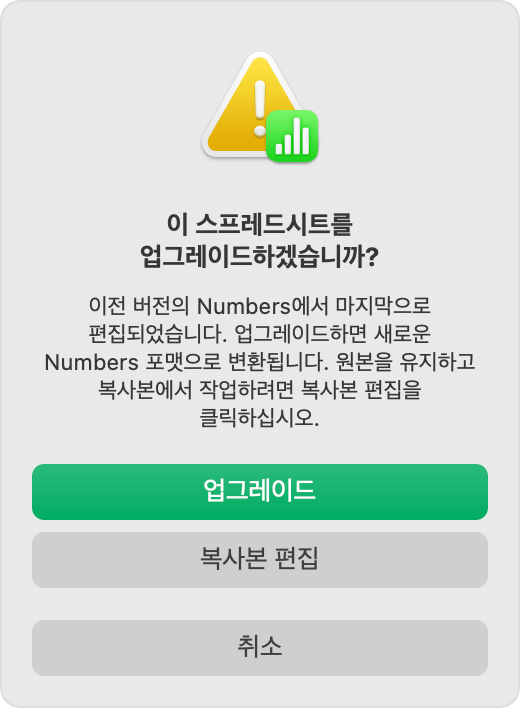
기존 문서를 새로운 포맷으로 변환하려면 '업그레이드'를 클릭합니다.
저장되거나 편집된 내용을 취소하여 원본 문서가 변경되지 않도록 하려면 '취소'를 클릭합니다.
문서 복사본을 새로운 포맷으로 변환하고 원본은 이전 버전의 iWork 포맷으로 유지하려면 '복사본 편집'을 클릭합니다.
업그레이드된 문서 되돌리기
문서를 새로운 iWork 파일 포맷으로 이미 업그레이드한 상태에서 해당 문서를 이전 버전의 iWork 앱과 호환되는 버전으로 다시 변경하려면 다음 옵션 중 하나를 사용합니다.
이전 버전으로 되돌리기
파일 > 다음으로 복귀를 선택합니다. 이렇게 하면 모든 변경 사항이 제거되고 이전 버전의 iWork에서 저장된 문서 버전이 복원됩니다.
iWork '09 포맷으로 복사본 저장하기
문서를 편집한 후 편집 내용을 유지하려면 파일을 iWork '09 문서로 저장하면 됩니다. 파일 > 다음으로 내보내기를 선택합니다. 그런 다음 파일 포맷으로 Pages '09, Numbers '09 또는 Keynote '09를 선택합니다. 문서에서 변경될 수 있는 내용에 대한 정보는 iWork '09로 내보낼 때 발생하는 변경 사항을 참조하십시오.
iWork 문서를 업그레이드할 때 발생하는 변경 사항
모든 앱:
표와 차트에서 회전이 제거됩니다.
표 채우기가 제거됩니다.
그룹으로 지정된 원형 차트의 웨지가 그룹 해제됩니다.
Spotlight 메타데이터가 제거됩니다.
Pages:
표, 머리말, 꼬리말 및 섹션 레이아웃 대상체에서는 변경 내용이 추적되지 않습니다. 이러한 위치에서 추적된 변경 내용은 최종본으로 승인됩니다.
다른 Pages 파일에 대한 링크가 제거됩니다.
Numbers:
표 카테고리
표에서 카테고리가 지정된 행의 모음을 이제 '그룹'이라고 지칭합니다.
그룹 이름이 포함된 새 열이 표에 추가됩니다. 이 열은 카테고리가 켜져 있을 때만 표시되며 공식이나 차트의 열 주소에는 영향을 주지 않습니다.
각 그룹의 계산에 사용된 함수 이름이 이제 별도의 레이블 행에 표시됩니다.
Keynote:
'쇼를 종료하려면 암호 필요' 설정이 제거되었습니다. 새 암호를 설정하려면 Keynote > 환경설정 > 슬라이드쇼를 선택한 다음 '슬라이드쇼를 종료하려면 암호 필요'를 선택합니다. 암호를 입력하라는 메시지가 나타나면 암호를 입력한 다음 '암호 설정'을 클릭합니다. 이 암호는 컴퓨터에서 재생되는 모든 프레젠테이션에 적용됩니다.
7단계 이상으로 들여쓰기된 슬라이드는 6단계까지 들여쓰기됩니다.
다른 Keynote 파일에 대한 링크가 제거됩니다.
대상체 위치 지정자에서 회전이 제거됩니다.
Mac용 Keynote에서 사용할 수 없는 전환 효과는 디졸브로 변환됩니다.
회전문 효과 전환의 이름이 대상체 뒤집기로 변경됩니다.
수렴도 빌드가 디졸브로 변환됩니다.
슬라이드 레이아웃과 차트 범례에서 빌드가 제거됩니다.
스마트 빌드가 이미지 갤러리로 변환됩니다.
iWork '09로 내보낼 때 발생하는 변경 사항
모든 앱:
단락의 첫 문자 장식 스타일이 제거됩니다.
차트의 시리즈 값 레이블에 대한 자동 맞춤이 꺼집니다. 레이블이 겹칠 수 있습니다.
차트의 오차 막대에 대한 자동 맞춤이 꺼집니다. 오차 막대가 겹칠 수 있습니다.
대표적인 데이터 샘플을 보여 주는 차트에 모든 데이터 포인트가 표시됩니다.
곡선 그림자 및 접촉 부분 그림자가 그림자 만들기로 변환됩니다.
대상체의 주석이 제거됩니다.
앵커된 대상체가 플로팅 또는 인라인 대상체로 변환됩니다.
iWork ’09에서 사용할 수 없는 공식이 제거됩니다. 마지막으로 계산된 값을 내보냅니다.
대화식 차트가 일반 차트로 변환됩니다.
거품형 차트가 분산형 차트로 변환됩니다.
도넛 차트가 원형 차트로 변환됩니다.
그림이 선과 도형 그룹으로 변환됩니다.
이미지 갤러리가 제거됩니다. 갤러리당 이미지 한 개를 내보낼 수 있습니다.
오른쪽에서 왼쪽 방향 표(예: 아랍어, 히브리어)는 지원되지 않습니다.
세로 텍스트(예: 한국어, 중국어, 일본어)는 iWork '09에서 완벽하게 지원되지 않습니다.
답글이 스레드된 주석에서 제거됩니다.
차트의 둥근 모서리가 각진 모서리로 변환됩니다.
Pages, Numbers 및 Keynote에서 작성한 방정식을 iWork ‘09로 내보내면 이미지로 변환됩니다.
그라디언트 텍스트 채우기가 단색으로 변환됩니다.
이미지 텍스트 채우기가 단색으로 변환됩니다.
실선이 아닌 텍스트 윤곽이 실선 윤곽으로 변환됩니다.
추가한 웹 비디오가 온라인 비디오에 연결되는 이미지로 변환됩니다.
Pages:
목차가 일반 텍스트로 변환됩니다. 목차는 Pages '09에서 자동으로 업데이트되지 않습니다.
오른쪽에서 왼쪽으로 쓴 텍스트(예: 아랍어, 히브리어)는 Pages '09에서 완벽하게 지원되지 않습니다.
주석이 제거됩니다.
페이지 배경이 제거됩니다.
페이지로 링크가 제거됩니다.
텍스트와 함께 인라인으로 배치된 표의 캡션이 제거됩니다.
Numbers:
문서에서 하나의 열에 'OR' 필터가 포함되어 있고 여러 열에 걸쳐 'AND' 필터가 있는 경우 모든 필터 규칙을 내보냅니다. 'AND' 필터는 'OR' 필터로 변환됩니다.
시간 기반 필터 및 조건 하이라이트가 제거됩니다.
오른쪽에서 왼쪽 방향 시트(예: 아랍어, 히브리어)는 지원되지 않습니다.
표 카테고리
요일별로 그룹화된 카테고리가 고유한 값으로 그룹화되도록 변경됩니다.
요약에 대한 차트 참조가 마지막에 계산된 값으로 대치됩니다.
여러 그룹의 셀이 포함된 범위를 참조하는 차트가 이를 참조하는 대신 마지막에 계산된 값을 사용합니다.
여러 그룹의 셀이 포함된 범위를 참조하는 공식이 마지막에 계산된 값으로 대치됩니다.
요약을 참조하는 공식이 마지막에 계산된 값으로 대치됩니다.
인라인 대상체가 시트로 이동합니다.
시트로 링크가 제거됩니다.
표와 차트에서 캡션이 제거됩니다.
피벗 테이블이 표준 테이블로 변환됩니다.
Keynote:
Keynote '09에서 사용할 수 없는 전환 효과, 빌드인 효과 및 빌드아웃 효과는 디졸브로 변환됩니다.
대상체 뒤집기 전환 효과의 이름이 회전문 효과로 변경됩니다.
강조하기 빌드가 제거됩니다.
표 셀에 있는 주석이 제거됩니다.
인라인 대상체는 지원되지 않으며 제거됩니다.
한 슬라이드에서 다음 슬라이드로 전환하는 동안에는 동영상과 오디오가 재생되지 않습니다.
실시간 비디오가 제거됩니다.